В системе предусмотрена продажа абонементов. На одну карту можно продать несколько абонементов одного и того же наименования.
Список абонементов и условия их применения создается в менеджерской программе Редактор/ справочник Абонементы.
1. Войдите в приложение Касса, зарегистрируйтесь с помощью карты сотрудника или введите код. После этого откроется главное меню.
2. Активируйте карту гостя на кассе (приложите или проведите карту к считывателю).
3. Для продажи абонемента нажмите кнопку Абонементы в области функциональных кнопок. Далее выберите группу абонементов (иконка «стрелочка» на кнопке) или абонемент, который не входит в группу, нажав на соответствующую кнопку. В строке выбранного абонемента будет указан номер карты гостя (см. Рис. 1).

Рис. 1 Окно со списком выбранных абонементов
4. Нажмите кнопку Оформить чек (см. Рис. 1). Откроется окно оплаты (см. Рис. 2)
5. Выберите средство оплаты (Валюту), которой оплачивает гость:
В строке Валюта появится название выбранного средства оплаты (см. Рис. 2).
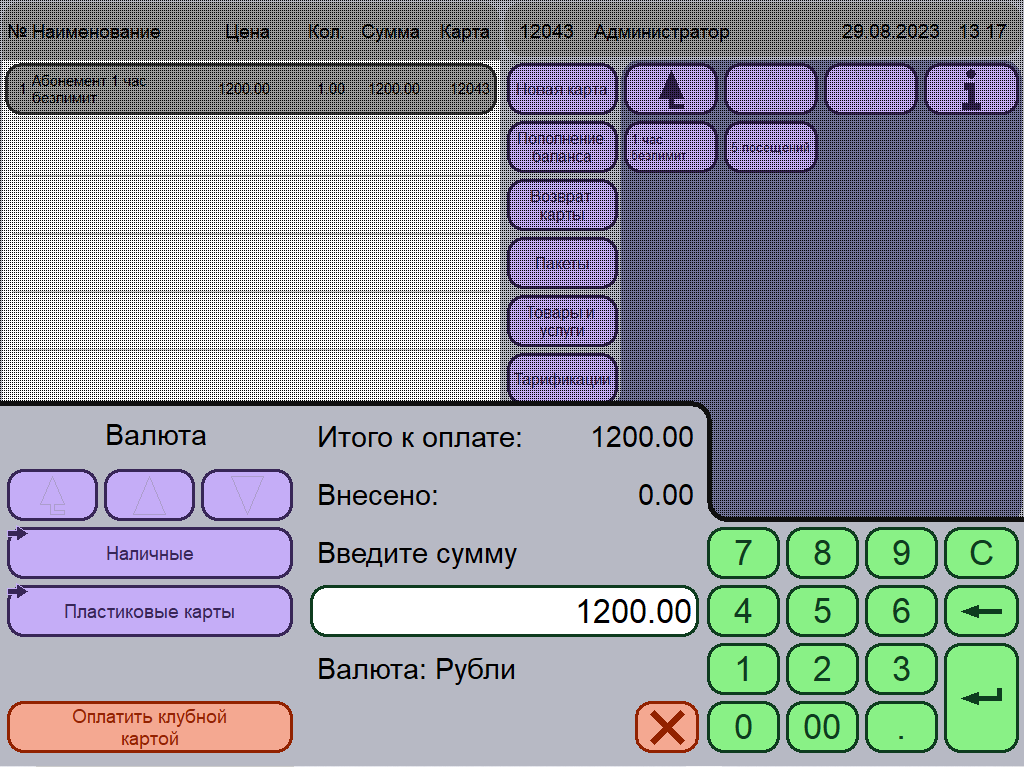
Рис. 2 Окно оплаты
Оплата клубной картой доступна только если в приложении Редактор были выполнены соответствующие настройки:
|

Рис. 3 Окно оплаты/Игровых очков достаточно

Рис. 4 Окно оплаты/Игровых очков недостаточно

Рис. 5 Окно ввода вносимой в кассу суммы

Рис. 6 Окно оплаты с кнопкой "Оплата без сдачи"
1. Войдите в приложение Касса, зарегистрируйтесь с помощью карты сотрудника или введите код. После этого откроется главное меню.
2. Для продажи абонемента нажмите кнопку Абонементы в области функциональных кнопок. Далее выберите группу абонементов (иконка «стрелочка» на кнопке) или абонемент, который не входит в группу, нажав на соответствующую кнопку (см. Рис. 7).

Рис. 7 Окно со списком выбранных абонементов
4. Нажмите кнопку Оформить чек (см. Рис. 7). На экране появится сообщение "Проведите картой для 1-й строчки чека..." (см. Рис. 8). В ответ на требование системы необходимо провести игровой картой через считывающее устройство, появится окно оплаты (Рис. 9).

Рис. 8 Сообщение "Проведите картой..."
5. Выберите средство оплаты (Валюту), которой оплачивает гость:
В строке Валюта появится название выбранного средства оплаты (см. Рис. 210).

Рис. 9 Сообщение "Карта не зарегистрирована"
6. Для завершения оплаты абонемента выберите один из способов оплаты:

Рис. 9 Окно Оплаты
При выборе абонемента можно получить подробную информацию о его стоимости и условиях применения. Для этого необходимо в области функциональных кнопок одновременно нажать клавиши Абонементы и "i". Откроется всплывающее окно с необходимой информацией (см. Рис. 10).

Рис. 10 Окно с информацией о абонементе.
1. Для просмотра информации о приобретенных абонементах для карты гостя просканируйте его карту и нажмите на кнопку Список абонементов (см. Рис. 11).

Рис. 11 Окно с информацией о карте гостя
2. В открывшемся окне Список абонементов видны все действующие абонементы для данной карты и условия их работы (см. Рис. 12). В случае пересечения данных в приобретенных абонементах сначала применяется тот абонемент, который был куплен первым.

Рис. 12 Окно Список абонементов
3. Для удаления абонемента с карты выделите его в списке абонементов (см. Рис. 12) и нажмите клавишу Удаление (расположен в правом нижнем углу). Появится предупреждение системы (см. Рис. 13). Для подтверждения операции нажмите ДА, для отказа от операции удаления абонементы с карты нажмите НЕТ.

Рис. 13 Сообщение "Внимание! Абонемент будет удалён с карты..."
Если в абонементе предусмотрено определенное количество посещений и вам необходимо выполнить возврат по какой-либо причине, выполните следующие действия:
1. В приложении Касса считайте карту гостя (см. Рис. 14).
2. Откроется информация о карте. Чтобы просмотреть количество проходов по абонементу, в области функциональных кнопок воспользуйтесь кнопкой Список абонементов (см. Рис. 15).

Рис. 14 Инфо о карте

Рис. 15 Список абонементов до выполнения возврата
3. Для осуществления возврата вернитесь в область функциональных кнопок и нажмите на кнопку Возврат очков (см. Рис. 14).
4. В открывшемся списке окна Оплаты выберите позицию, которую необходимо вернуть (см. Рис. 16). Появится сообщение "Вернуть оплату услуги ... на сумму ...?". Для завершения операции возврата и возвращения прохода в абонемент как неиспользованного, нажмите ДА. Для отмены операции нажмите НЕТ (см. Рис. 17).

Рис. 16 Окно Возврат очков

Рис. 17 Окно с сообщением "Вернуть оплату услуги ... на сумму ...?"
5. Откроется окно ввода данных гостя (см. Рис. 18). Введите персональные данные гостя или закройте окно, нажав на крестик.

Рис. 18 Окно ввода персональных данных гостя
6. Чтобы убедиться, что проход был возвращен, в области функциональных кнопок нажмите на кнопку Список абонементов. Количество доступных проходов увеличится на количество возвращённых (см. Рис. 19).
Возврат по абонементу доступен начиная с версии 4.23 |

Рис. 19 Список абонементов после выполнения возврата